一段时间后变得冻结可能是Android设备(显然包括HTC设备)的常见问题。 如果我们的电话日复一日地减慢速度,我们将变得越来越沮丧和难以忍受。
然后这个问题就会浮现在您的脑海:我应该怎么做才能阻止它结冰?
我认为这就是您在这里阅读本文的原因。
如果您的HTC手机存在永久性问题,例如无故冻结,则可以执行出厂重置。
出厂重置也称为硬重置或主重置。 它将像您第一次打开并打开HTC手机一样将其恢复为初始状态。
恢复出厂设置后,所有数据都会从HTC手机中删除,建议您在恢复出厂设置之前先备份数据。
我们来看看将从HTC手机中删除哪些数据:
让我们向您展示如何重置HTC手机(即使它已被锁定)。

重置HTC手机
步骤 1 转到“设置”应用,然后找出“备份和重置”。
步骤 2 点击重置电话。
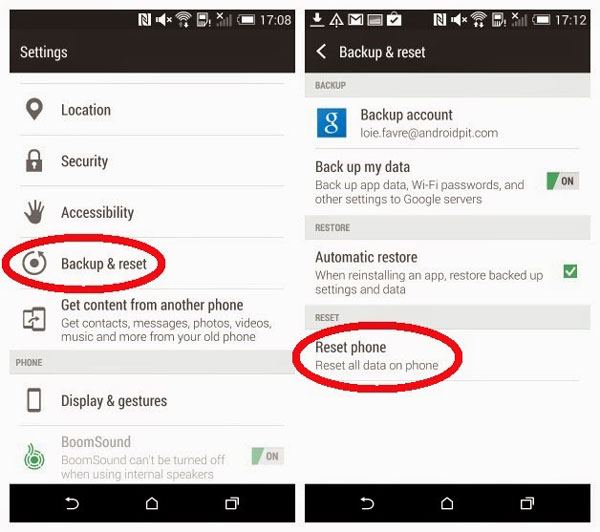
步骤 3 如果选择清除所有数据,它将从HTC手机的存储中删除媒体,文档和其他数据。
如果选择“擦除SD卡”,它将同时擦除SD卡上的数据。
步骤 4 点击确定,然后等待几分钟。
第1部分中的方法适用于记住密码并照常访问电话的人员。
其他忘记密码的人呢? 不用担心,我们将在第2部分中提供解决方案。
步骤 1 关闭HTC手机的电源。
步骤 2 长按同时按下电源和降低音量按钮。
步骤 3 出现引导加载程序屏幕时,松开电源和调低音量按钮。 然后按降低音量按钮以突出显示“出厂重置”。
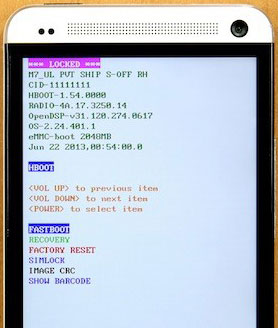
步骤 4 按电源键,将开始恢复出厂设置。 只需等待几分钟,直到其完全重置。 恢复出厂设置后,您的HTC手机将重新启动。
正如使用HTC电话的人所知道的,我们需要在拥有新帐户时使用Google帐户设置您的HTC电话。 删除HTC手机的锁定屏幕的所有方法都需要访问您的Google帐户。 这对于只想解锁HTC手机的人来说非常重要。
Android设备管理器要求:
步骤 1 转到Android设备
经理(https://www.google.com/android/devicemanager)页并登录您的Google帐户。
步骤 2 这里有三个选项供您选择:响铃,锁定和删除。 在这里,我们选择锁定选项。
响铃:即使将HTC手机设置为静音或振动,它也会以最大音量响铃五分钟。
锁定:使用PIN码,图案或密码锁定HTC手机。 如果忘记了,可以设置一个临时密码。
删除:永久删除设备上的所有数据。
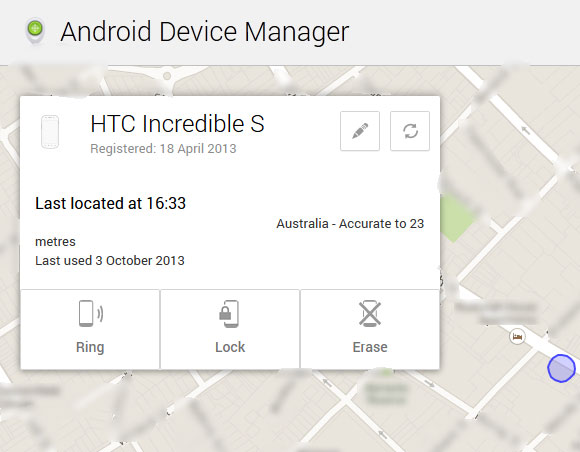
您可以在此处选择“擦除”选项以擦除数据,但是擦除后,Android设备管理器将无法在手机上运行。 这意味着您尚未解锁手机,因此无法访问它。 因此,我们建议您先选择“锁定”选项来解锁HTC手机,然后转到第1部分将其恢复出厂设置。
步骤 3 在弹出窗口中设置新密码。 此密码将替换您当前的屏幕锁定。
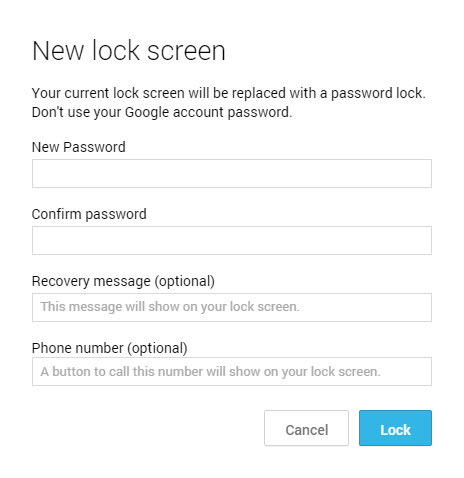
步骤 4 转到第1部分,将HTC手机恢复出厂设置。
还记得我们在本文开头讨论过在恢复出厂设置之前备份您的数据吗? 现在,我们将向您展示如何做到这一点,继续阅读第3部分。
作为专业软件,FoneLab Android Backup&Restore可以做的不仅是备份数据和还原数据,还可以让您在备份或还原之前预览手机上的数据。
步骤 1 实行 Android数据备份和还原,然后将HTC手机连接到计算机。 Android数据备份和还原将自动检测您的Android设备。
步骤 2 启用USB调试。
如果已启用USB调试,请跳过此步骤,然后转到步骤3。
它将在弹出窗口中显示如何在手机上启用USB调试。
完成启用USB调试后,只需单击“确定”按钮即可进行下一步。

步骤 3 单击界面上的“ Android数据备份和还原”,您将看到备份和还原选项。
只需选择备份选项:

步骤 4 等待几分钟,直到完成备份。
现在,告诉我们您是否知道如何将HTC手机恢复出厂设置,是否通过上面提供的方法进行了尝试? 如果没有,请先尝试!